Hogyan lehet visszaállítani olyan alkalmazás, amely nem működik Windows 10

Arról van szó, a használata „Reset” a beépített alapértelmezett vagy a „Törlés” beállítani a boltból Windows Store programot.
Ebben a bemutató, akkor a munka mind.
A felhasználók a Windows 10 verzió alább 1607 ez a megoldás nem fog működni, ezért frissíteni egy újabb változata az operációs rendszer.
Ahhoz, hogy hajtsa végre a tervezett van szüksége, hogy kihasználják a rendszer funkcióit.
Hogyan kell visszaállítani LETILTÁSI
1. Nyissa meg a „Beállítások” gombra kattintva a „Start” gombra, és adja meg a ikon így néz ki egy fogaskerék.
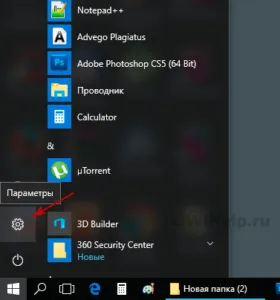
2. Folytassa a „Rendszer” és kattintson az elem „Alkalmazások és lehetőségek”.
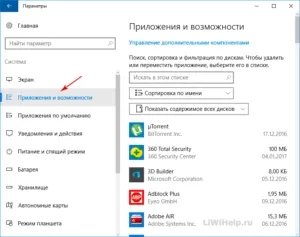
3. Keresse meg az egyiket, hogy leállt (például, hogy a «Facebook»).
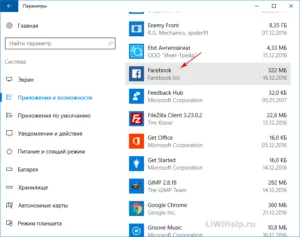
4. Kattintson rá, és menjen a „Speciális beállítások”.
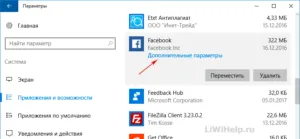
5. Keresse meg a gombot „Reset”, kattintson rá, majd ismét megjelentek a megfelelő gombot, amely véglegesen törli az adatokat a program a számítógépen, beleértve a nyilvántartás, valamint az összes beállítást.
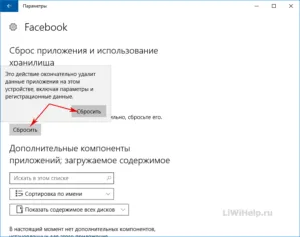
Hogyan kell eltávolítani
1. Ha a normális működés nem került helyreállításra visszaállítás után, azt javasoljuk, csak kattints a „Törlés” gombra.
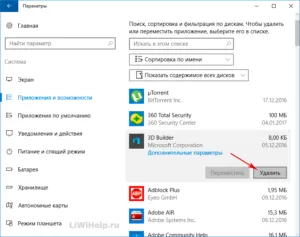
2. Miután az utolsó egy adott alkalmazás eltávolítását, látogasson el a Windows Store, hogy a keresés a nevét és helyezzen be egy új példányt.
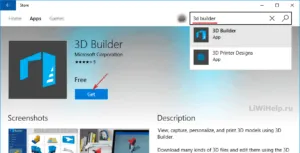
Ez annyira egyszerű!
Ui Javítani kell a számítógépes ismeretek felkeresi a térkép blog!